19/09/2019 Apple Inc ได้เปิดตัวการอัปเดต iOS 13 สำหรับ iPhone และ iPad touch รุ่นที่ใช้งานร่วมกันได้ทางการของ Appleแล้วนั่นหมายความว่าคุณต้องมี iPhone 6S หรือใหม่กว่า, iPad Air 2 หรือใหม่กว่า และ iPad mini 4 หรือใหม่กว่า หรือ iPod touch รุ่นที่ 7 เพื่อรับการอัปเดต iOS 13 ฟรี
หรือเราสามารถพูดได้ว่าอุปกรณ์ใด ๆ ที่สามารถใช้ iOS 12 สามารถเรียกใช้ iOS 13 ล่าสุดได้ด้วยการอัปเดตซอฟต์แวร์ที่เน้นที่การปรับปรุงประสิทธิภาพ Apple ขอแนะนำให้ผู้ใช้ที่มีสิทธิ์ทั้งหมดอัปเดตเป็น iOS 13
โอเค ใหม่iOS 13การอัปเดตซอฟต์แวร์นำเสนอคุณสมบัติใหม่มากมาย รวมถึงโหมดมืดเฉพาะที่เปลี่ยนพื้นหลังของ UI ให้เป็นสีดำสนิทหรือสีเทาสำหรับ iPhone OLED โหมดมืดจะช่วยยืดอายุการใช้งานแบตเตอรี่แป้นพิมพ์ปัดใหม่ แอพรูปภาพที่ปรับปรุง เตือนความจำ เมล เพลง และอื่นๆ
ยังเน้นที่การปรับปรุงประสิทธิภาพและคุณภาพ ที่สำคัญที่สุด iOS 13 ทุกอย่างจะเร็วขึ้น ตั้งแต่ปลดล็อกด้วย Face ID (เร็วขึ้น 30%) และการดาวน์โหลดแอปจะลดลง 50% การอัปเดตจะลดลง 60%%แอพจะเปิดเร็วขึ้นสองเท่าใน iOS 13 และอีกมากมาย
แม้ว่า Apple จะเน้นไปที่การปรับปรุงพื้นฐานใน iOS 13 แต่รายการคุณสมบัติใหม่ที่มีให้โดย iOS 13 จำนวนมากทำให้ iOS เวอร์ชันใหม่นี้น่าประทับใจ
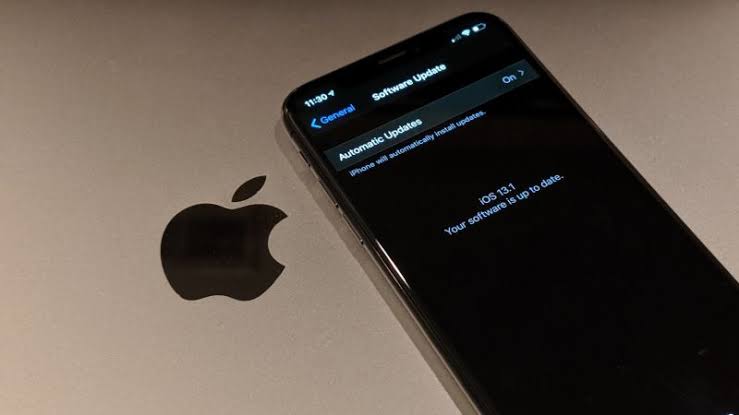
เนื้อหา
อุปกรณ์ที่รองรับ iOS 13
รายการอุปกรณ์ที่เข้ากันได้กับ iOS 13 นั้นยาวแต่ในระยะสั้นจะรองรับอุปกรณ์ iOS ทั้งหมดที่เปิดตัวตั้งแต่ปี 2014iPhone 2019 ใหม่ 11 รวมอยู่ในรายการด้วย
iPhone ที่จะใช้งาน iOS 13 ได้แก่ iPhone 11, iPhone 11pro, iPhone 11pro max, iPhone X, iPhone XS, XS Max และ XR, iPhone 8 Plus, iPhone 8, iPhone 7, iPhone 7 Plus, iPhone 6S และ 6S Plus, และไอโฟน SE
iPhone 5S (และรุ่นก่อนหน้า), iPhone 6/6 Plus, iPad Mini 2, iPad Mini 3, iPad Air (2013) จะไม่รองรับการอัปเดต iOS ใหม่ซึ่งหมายความว่าอุปกรณ์เหล่านี้จะไม่ได้รับการอัปเดต iOS 13 ล่าสุด
| อุปกรณ์ที่รองรับ IOS 13, IPADOS 13 | |
| iPhone XS | iPad Pro รุ่น 12.9 นิ้ว |
| iPhone XS สูงสุด | iPad Pro รุ่น 11 นิ้ว |
| iPhone XR | iPad Pro รุ่น 10.5 นิ้ว |
| iPhone X | iPad Pro รุ่น 9.7 นิ้ว |
| iPhone 8 | iPad (รุ่นที่ 6) |
| iPhone 8 Plus | ไอแพด (รุ่นที่ XNUMX) |
| iPhone 7 | iPad Mini (รุ่นที่ 5) |
| iPhone 7 Plus | ไอแพดมินิ4 |
| iPhone 6S | ไอแพดแอร์ (代 第三) |
| 6S iPhone พลัส | iPad Air 2 |
| iPhone SE | iPod Touch (รุ่นที่ 7) |
iOS 13 จะพร้อมใช้งานสำหรับ iPhone 6s และใหม่กว่า จนถึง iPhone XS Max และ iPhone 11 รุ่นล่าสุด
วิธีอัปเดตเป็น iOS 13
iPhone 11 รุ่นล่าสุด, iPhone 11pro, iPhone 11pro max มาพร้อมกับ iOS 13 ที่ติดตั้งไว้ล่วงหน้า แต่เราจะมาดูกันอย่างไรบน iPhone และ iPad รุ่นเก่าติดตั้ง iOS 13.
เตรียมพร้อมสำหรับการอัปเดต iOS 13 บน iPhone และ iPad
- สิ่งสำคัญที่สุดคือการสำรองข้อมูลอุปกรณ์ของคุณก่อนที่จะมีการอัปเดตใหม่
- ตรวจสอบเพื่อให้แน่ใจว่าอุปกรณ์ของคุณเข้ากันได้กับ iOS 13 ล่าสุด
- ตรวจสอบให้แน่ใจว่าคุณมีพื้นที่เก็บข้อมูลเพียงพอสำหรับการอัปเดต iOS 13
- นอกจากนี้ ยังเป็นความคิดที่ดีที่จะอัปเดตแอป iOS ทั้งหมดบนอุปกรณ์ของคุณ เพื่อให้เป็นแอปใหม่และมีแนวโน้มว่าจะเข้ากันได้กับ iOS เวอร์ชันล่าสุด
- ตรวจสอบให้แน่ใจว่าคุณมีการเชื่อมต่ออินเทอร์เน็ตที่เสถียรหรือเชื่อมต่อกับเครือข่าย WiFi เพื่อดาวน์โหลดไฟล์อัปเดต iOS 13 จากเซิร์ฟเวอร์ของ Apple อย่างราบรื่น
- หากแบตเตอรี่ของอุปกรณ์เหลือน้อยกว่า 50% คุณจะต้องเสียบอุปกรณ์เข้ากับที่ชาร์จระหว่างการอัปเดต
โบนัส: จำรหัสผ่าน iPhone ของคุณ
หลังจากอัปเกรดเป็น iOS 13 โทรศัพท์ของคุณจะรีสตาร์ท และอาจต้องใช้รหัสผ่านหน้าจอเพื่อปลดล็อก iPhoneดังนั้นจำรหัสผ่านหน้าจออุปกรณ์ของคุณไว้เสมอ ไม่เช่นนั้นคุณจะถูกล็อคไม่ให้เข้าใช้อุปกรณ์หลังจากติดตั้งการอัปเดตคุณควรจำรหัสผ่าน iCloud และ Apple ID ของคุณด้วยหากคุณสูญเสียไฟล์หลังจากการอัพเดท คุณสามารถกู้คืนได้จากข้อมูลสำรอง iCloud
สำรองข้อมูลอุปกรณ์ก่อนการอัพเดทใหม่เกิดขึ้น
คุณสามารถเลือกสำรองข้อมูลบน iPhone, iPad หรือ iPod Touch ผ่าน iCloud หรือผ่าน iTunes บนพีซีหรือ Mac ได้ก่อนดาวน์โหลด iOS 13 ให้ทำตามขั้นตอนด้านล่างเพื่อสำรองข้อมูลทั้งหมดของคุณ
- เชื่อมต่ออุปกรณ์ของคุณกับเครือข่าย Wi-Fi
- เ การตั้งค่า, เลือกชื่อของคุณและคลิก
- เบากว่า" การสำรองข้อมูล iCloud".(สำหรับผู้ใช้ iOS 10.2 หรือเก่ากว่า ให้แตะ เ)
- ตรวจสอบให้แน่ใจด้วย การสำรองข้อมูล iCloud เปิด
- แตะ 備份.
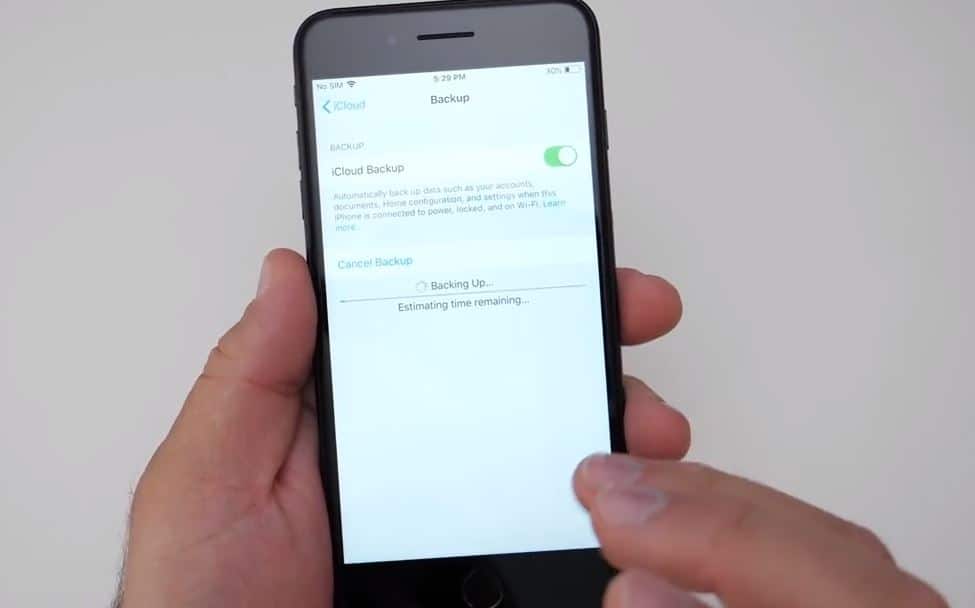
คุณควรตรวจสอบให้แน่ใจด้วยว่าการสำรองข้อมูลเสร็จสมบูรณ์คุณสามารถเปิด ติดตั้ง, คลิกที่ชื่อของคุณเพื่อไปที่ iCloud > ที่เก็บข้อมูล iCloud > จัดการที่เก็บข้อมูล แล้วแตะอุปกรณ์ของคุณจากรายการเพื่อดำเนินการดังกล่าว
หากคุณเลือกใช้คอมพิวเตอร์ในการสำรองข้อมูลอุปกรณ์ของคุณ คุณสามารถใช้คุณสมบัติการสำรองข้อมูลในตัวผ่าน iTunes ได้
วิธีสำรองข้อมูล iPhone, iPad หรือ iPod Touch โดยใช้ iTunes มีดังนี้
- ตรวจสอบให้แน่ใจว่า iTunes ของคุณอัพเดทเป็นเวอร์ชั่นล่าสุด เปิดและเสียบอุปกรณ์ iOS ของคุณ
- หากข้อความขอให้คุณป้อนรหัสผ่านอุปกรณ์ของคุณหรือเชื่อคอมพิวเตอร์เครื่องนี้, ทำตามขั้นตอนบนหน้าจอ .
- เลือกของคุณ iPhone,ผม墊หรือ iPod เ เมื่อปรากฏใน iTunes
- คุณสามารถเลือกการเข้ารหัสและสร้างรหัสผ่านเพื่อบันทึกข้อมูลสุขภาพและกิจกรรมจากอุปกรณ์ iOS หรือ Apple Watch .
- หากคุณไม่ต้องการบันทึกข้อมูลสุขภาพและกิจกรรมของคุณ คุณสามารถคลิก備份.
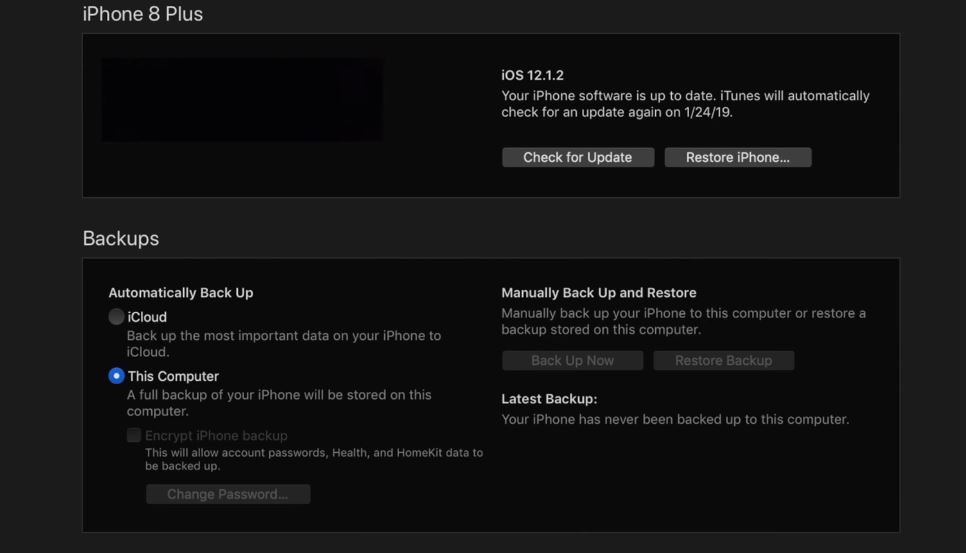
หลังจากดำเนินการเสร็จสิ้น คุณสามารถคลิกที่ iTunesค่ากำหนด > อุปกรณ์(บน Mac) หรือ แก้ไข > ค่ากำหนด > อุปกรณ์ (บนพีซี)เพื่อตรวจสอบว่าการสำรองข้อมูลเสร็จสมบูรณ์หรือไม่ .
ดาวน์โหลดและติดตั้ง iOS 13
วิธีที่ง่ายที่สุดในการรับ iOS 13 คือการติดตั้งโดยตรงบน iPhone, iPad หรือ iPod Touch ที่คุณต้องการอัปเดต
- ไปที่ การตั้งค่า > ทั่วไป > การอัปเดตซอฟต์แวร์
- การดำเนินการนี้จะเริ่มกระบวนการตรวจสอบการอัปเดตใหม่บนอุปกรณ์ iOS ของคุณ
- เมื่อ iOS 13 พร้อมใช้งานสำหรับอุปกรณ์ของคุณ การแจ้งเตือนเกี่ยวกับ iOS 13 ควรปรากฏขึ้น และคุณสามารถแตะดาวน์โหลดและติดตั้ง
- เมื่อคุณเห็นข้อกำหนดและเงื่อนไขของ Apple สำหรับแพ็คเกจใหม่และคุณสมบัติต่างๆคลิกที่ ความยินยอม.
- การดำเนินการนี้อาจใช้เวลาสักครู่และคุณจะไม่สามารถใช้อุปกรณ์ของคุณได้ในระหว่างนี้ ดังนั้นหากคุณต้องการเลื่อนเวลาที่สะดวกกว่านี้ ให้คลิกติดตั้งคืนนี้หรือเตือนฉันภายหลัง
หมายเหตุ: ความเร็วในการดาวน์โหลดขึ้นอยู่กับความเร็วในการเชื่อมต่ออินเทอร์เน็ตของคุณนอกจากนี้ โปรดทราบว่าคุณต้องมีการเชื่อมต่อ Wi-Fi เพื่อเริ่มกระบวนการดาวน์โหลด เนื่องจาก Apple ไม่อนุญาตให้ดาวน์โหลด iOS ผ่านข้อมูลมือถือ
จะแก้ไขข้อผิดพลาดไม่สามารถติดตั้งการอัปเดต iOS 13 ได้อย่างไร
- แตะการตั้งค่า > เปิดใช้งานโหมดเครื่องบิน
- ปิด iPhone ของคุณ
- หลังจากผ่านไปประมาณ 30 วินาที ให้เปิดเครื่องอีกครั้งและปิดใช้โหมดเครื่องบิน
- ต่อไป ให้ลองอัปเดต iPhone ของคุณโดยใช้การตั้งค่า > ทั่วไป > การอัปเดตซอฟต์แวร์ตามปกติ
อัปเดต iOS 13 ด้วย iTunes
หากต้องการ คุณสามารถใช้ iTunes เพื่อดาวน์โหลดและติดตั้ง iOS 13 จากคอมพิวเตอร์ของคุณได้แค่นั้นแหละ:
- ให้แน่ใจว่าคุณมี iTunes . เวอร์ชันล่าสุด
- เชื่อมต่อ iPhone, iPad หรือ iPod touch กับคอมพิวเตอร์ของคุณ
- เปิด iTunes แล้วเลือกอุปกรณ์ของคุณใน iTunes 13 คลิกไอคอนอุปกรณ์ที่มุมบนขวาของหน้าต่าง iTunes
- คลิกที่ สรุป > ตรวจสอบการอัปเดต.
- คลิกที่ บัญชีผู้ใช้นี้เป็นส่วนตัว.
- ปฏิบัติตามคำแนะนำบนหน้าจอ เช่นบนหน้าจออัปเดตซอฟต์แวร์ของ iPhoneเลือกขั้นตอนต่อไป แล้ว ความยินยอมเงื่อนไขต่อไปนี้
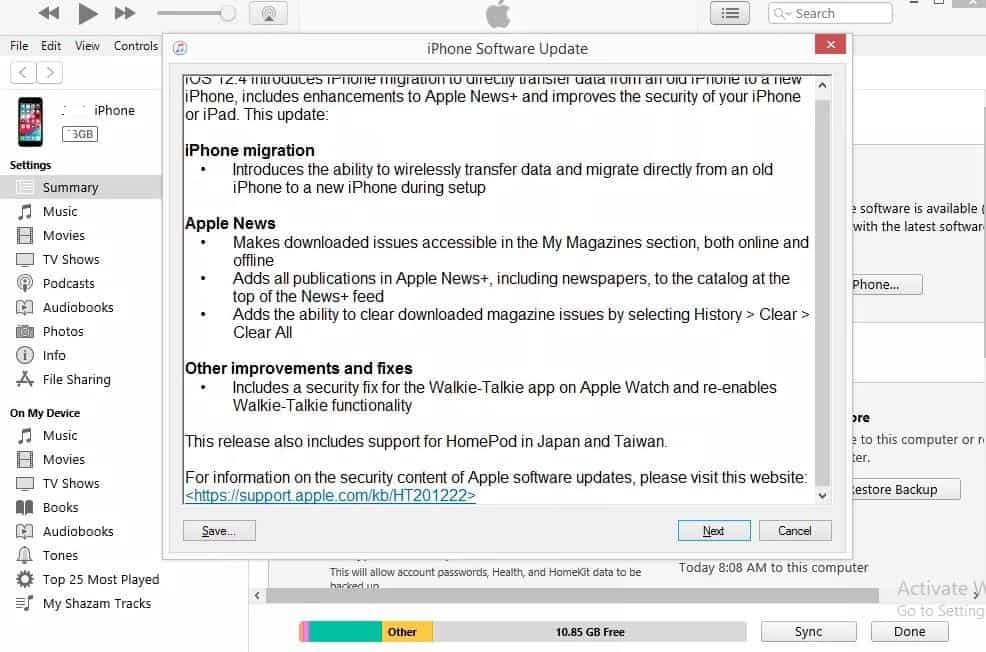
- กระบวนการอัปเดต iOS 13 จะเริ่มทันทีรอให้ iTunes ดาวน์โหลดและติดตั้ง iOS 13 ลงใน iPhone หรือ iPad ของคุณ
หมายเหตุ: อุปกรณ์ของคุณจะรีบูตในระหว่างการอัปเกรด iOS 13 ดังนั้นอย่าถอดปลั๊กจนกว่าจะเปิดขึ้นมาใหม่ และ iTunes จะแสดงว่าอัปเดตอย่างสมบูรณ์แล้ว
คำถามที่พบบ่อยเกี่ยวกับการอัพเดต iPad Mini 2 เป็น iOS 13
น่าเสียดายที่ Apple ไม่อนุญาตให้ iPad Mini 2 อัปเดตเป็น iOS 13บริษัทได้จำกัด iPad และ iPhone รุ่นเก่าบางรุ่นไม่ให้สามารถอัปเกรดเป็น iOS เวอร์ชันล่าสุดได้
เนื่องจากในรายการสนับสนุนของ Apple มีเพียง iPad Mini 4 และเวอร์ชันที่ใหม่กว่าเท่านั้นที่สามารถอัปเกรดเป็น iOS 13 ได้เพื่อให้แน่ใจว่าผู้ใช้จะได้รับประสบการณ์ที่ดีที่สุด Apple จะไม่อนุญาตให้อุปกรณ์รุ่นเก่าติดตั้งซอฟต์แวร์ที่อาจเข้ากันไม่ได้อย่างสมบูรณ์
เนื่องจากข้อจำกัดด้านฮาร์ดแวร์และข้อบังคับของ Apple จึงไม่มีทางอัปเดต iPad Mini 2 เป็น iOS 13 ได้แม้ว่าผู้ไม่ประสงค์ดีจะสัญญาว่าจะมีวิธีให้คุณอัปเดตจากระยะไกล แต่ก็อย่าเชื่อเลยซึ่งอาจเพิ่มความเสี่ยงที่อุปกรณ์ของคุณเสียหาย ข้อมูลสูญหาย หรือถูกแฮ็ก






![iPhone จะไม่เปิดขึ้นหลังจากอัปเดต iOS 14? [4 โซลูชั่น]](https://oktechmasters.org/wp-content/uploads/2021/09/25142-iphone-wont-turn-on-after-update.jpg)

